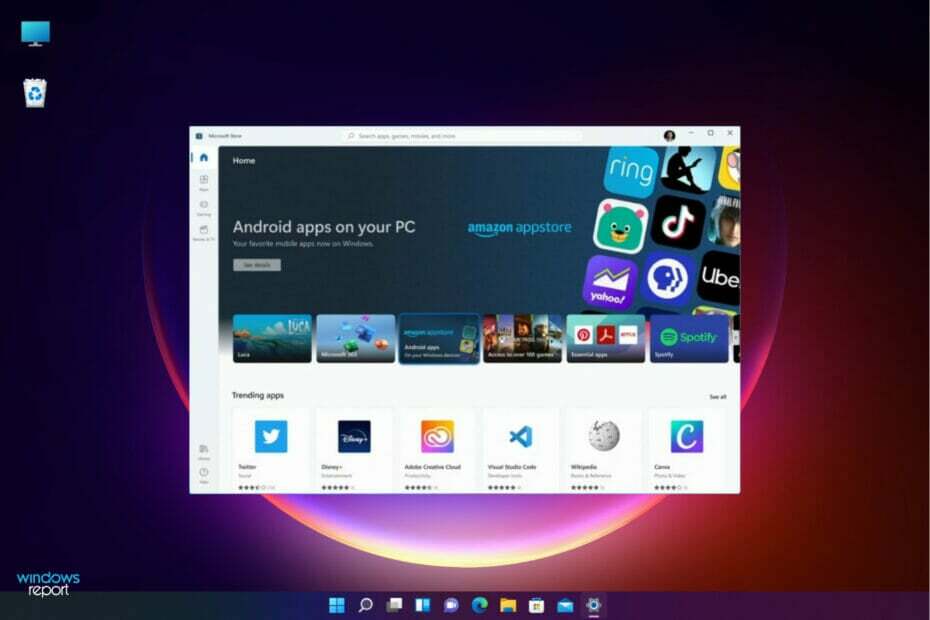- Aplikacje na Androida są dostarczane użytkownikom za pośrednictwem Sklepu Google Play i innych sklepów z aplikacjami.
- Jeśli ktoś ma aplikację w formacie APK, ale nie ma urządzenia z Androidem, na którym można go zainstalować, może użyć aplikacji innej firmy.
- Windows 11, za pośrednictwem podsystemu Windows dla systemu Android, umożliwia teraz otwieranie takich plików na komputerze.

xZAINSTALUJ KLIKAJĄC POBIERZ PLIK
To oprogramowanie naprawi typowe błędy komputera, ochroni Cię przed utratą plików, złośliwym oprogramowaniem, awarią sprzętu i zoptymalizuje komputer w celu uzyskania maksymalnej wydajności. Napraw problemy z komputerem i usuń wirusy teraz w 3 prostych krokach:
- Pobierz narzędzie do naprawy komputera Restoro który jest dostarczany z opatentowanymi technologiami (patent dostępny) tutaj).
- Kliknij Rozpocznij skanowanie aby znaleźć problemy z systemem Windows, które mogą powodować problemy z komputerem.
- Kliknij Naprawić wszystko naprawić problemy mające wpływ na bezpieczeństwo i wydajność komputera
- Restoro zostało pobrane przez 0 czytelników w tym miesiącu.
Czy kiedykolwiek pobrałeś plik, który kończy się literami APK? Zwykle dzieje się tak z aplikacjami przeznaczonymi na telefony i załadowanymi na komputer.
Większość z tych plików kończy się literami APK. Prawdopodobnie próbowałeś otworzyć te pliki, ale nie byłeś w stanie dowiedzieć się, gdzie są przechowywane lub jak je otworzyć z powodu ich nietypowych rozszerzeń.
Jeśli szukasz sposobu na otwarcie takich plików w systemie Windows 11 i wygooglowałeś swoje włosy, nie martw się! W rzeczywistości jest to znacznie łatwiejsze niż to.
W rzeczywistości jest to bezpłatne i nie musisz nawet niczego instalować. Cóż, będziesz musiał pobrać program do otwierania plików APK dla swojego systemu operacyjnego – ale to tylko wtedy, gdy jeszcze go nie masz. W przypadku bardziej zaawansowanych funkcji i większego prawdopodobieństwa otwarcia pliku APK zalecamy Przeglądarka plików Plus który ma ponad 400 dostępnych rozszerzeń.
Windows 11 to znacząca aktualizacja w stosunku do poprzednich wersji systemu Windows. Powodem tego jest to, że Microsoft stale aktualizuje swoje produkty, wprowadzając znaczne zmiany wyłącznie w celu zapewnienia użytkownikom wygodniejszego i lepszego doświadczenia.
Jeśli korzystasz z systemu Windows od lat i próbujesz zainstalować lub uruchomić plik APK Androida, być może straciłeś na tym. Na szczęście dla Ciebie przedstawimy wiele sposobów, dzięki którym możesz nadal cieszyć się swoimi cennymi aplikacjami.
Czy mój pakiet APK na komputer jest gotowy?
Wiele osób pobiera aplikacje na Androida bez odpowiedniego oprogramowania lub nawet nie wiedząc, jakich typów plików mogą się spodziewać.
Istnieją dwa sposoby otwierania plików APK w systemie Windows: użyj emulatora Androida lub rozpakuj je za pomocą specjalnej aplikacji.
Aby otworzyć pakiety APK w systemie Windows 11, musisz mieć Hyper-V oraz Platforma maszyn wirtualnych włączony.
Aby włączyć te dwie funkcje;
- Uderz w Okna + i klawisze jednocześnie, aby otworzyć Menu Start następnie wybierz Ustawienia aplikacja.

- Nawigować do Aplikacje i wybierz Funkcje opcjonalne.

- Wybierz Więcej funkcji systemu Windows.

- Znajdź Hyper-V i kliknij pole wyboru, a następnie naciśnij ok.

- Znajdź również Platforma maszyn wirtualnych, kliknij pole wyboru i naciśnij OK.

- Poczekaj na zakończenie instalacji.
Czego potrzebuję, aby otworzyć pliki APK w systemie Windows 11?
Większość aplikacji na Androida jest napisana dla telefonów i nie będzie działać na większych ekranach komputerów. Są sposoby na obejście tego, ale różnią się one skutecznością i ryzykiem.
Prawdopodobnie będziesz chciał pobrać alternatywę Sklepu Google Play na komputer z systemem Windows 11. Najpopularniejszymi sklepami z aplikacjami są Amazon Appstore i Microsoft Store.
Jedynym ograniczeniem jest to, że sklepy oferują ograniczoną liczbę aplikacji, więc jeśli potrzebujesz takiej, która jest niedostępna, będziesz musiał ją przeładować. Ponadto komputer musi spełniać wymagania Minimalne wymagania systemowe zanim będzie można uruchomić jakiekolwiek pliki APK.
Sideloading oznacza instalowanie aplikacji ze źródeł innych niż oficjalne sklepy. Istnieje wiele powodów, dla których warto to zrobić: bezpłatne aplikacje, unikanie użycia danych podczas pobierania gier i filmów i tak dalej.
Nie wahaj się odwiedź nasz przewodnik, jak sideloadować aplikacje na Androida w systemie Windows 11 jeśli zdecydujesz się zainstalować z witryn innych firm.
Dla użytkowników systemu Windows 11 podsystem Windows firmy Microsoft dla systemu Android to świetny nowy dodatek do systemu operacyjnego. Umożliwia uruchamianie aplikacji na Androida na komputerze stacjonarnym lub laptopie.
Jak mogę otworzyć pliki APK w systemie Windows 11?
1. Pobierz i zainstaluj podsystem Windows dla Androida
- wciśnij Okna + i klawisze do otwierania Menu Start.
- Wybierz Sklep Microsoft Wystrzelić.

- Rodzaj Podsystem Windows dla Androida w oknie wyszukiwania Microsoft Store i naciśnij Wchodzić.

- Kliknij Otwórz sklep Microsoft zostać przekierowanym do Sklep Microsoft.

- Uderz w Dostwać przycisk, aby rozpocząć instalację.

- Po zainstalowaniu możesz teraz pobierać i otwierać pliki APK.
2. Pobierz i zainstaluj Amazon Appstore
- wciśnij Okna + i klucz do otwierania Menu Start i kliknij Wszystkie aplikacje.

- Znajdź Sklep z aplikacjami Amazon i kliknij go, aby uruchomić.

- Znajdź wybraną aplikację i kliknij Dostwać przycisk.

3. Sideload APK za pomocą pliku APK
- Otwórz przeglądarkę i kliknij, aby Pobierz narzędzia platformy SDK dla systemu Windows.

- Kliknij pole wyboru Przeczytałem i zgadzam się z powyższymi warunkami aby rozpocząć pobieranie.

- Otwórz folder zip, aby wyodrębnić wszystkie pliki.
- Otworzyć Menu Start i wybierz Wszystkie aplikacje.

- Znajdź Podsystem Windows dla Androida i uruchom go.

- Wybierz tryb dewelopera i włącz go.

- Wróć do folderu wyodrębniania i wpisz cmd na pasku adresu.

- Wpisz następujące polecenia i naciśnij Wchodzić po każdym:
adb.exe połączyćinstalacja adb.exe.apk 

- Po pomyślnym zainstalowaniu aplikacji zostanie wyświetlony następujący komunikat:

- Wróć do Menu Start i uruchom plik APK, aby go otworzyć.
Czy istnieją konsekwencje uruchamiania pakietów APK z witryn innych firm?
Często kwestionuje się bezpieczeństwo takiego podejścia. Czy naprawdę instalujesz to, co myślisz, że jesteś? Prawdopodobnie nie z przypadkowej strony, którą znalazłeś w sieci.
Ale gdy masz wybór między aplikacją zainstalowaną ze strony, którą znasz, a taką, która nie jest, należy wziąć pod uwagę inne kwestie. Warto je przejrzeć, aby upewnić się, że Twój profil ryzyka jest tak niski, jak to tylko możliwe.

Podczas instalowania pakietów APK z witryn innych firm użytkownicy systemu Windows muszą być świadomi zagrożeń. Ataki złośliwego oprogramowania stanowią rosnące zagrożenie. Musisz upewnić się, że Twoje urządzenie jest całkowicie bezpieczne. Przedstawiliśmy niektóre z najlepsze antywirusy dla twojego komputera aby zapewnić Ci bezpieczeństwo podczas przeglądania.
Po pierwsze, nigdy nie należy pobierać aplikacji z niezaufanych witryn. Nigdy nie wiadomo, jakie złośliwe oprogramowanie mogą zawierać. Jeśli chcesz zainstalować aplikację na swoim komputerze i nie możesz jej znaleźć w oficjalnym sklepie, przejdź na oficjalną stronę, aby sprawdzić, czy aplikacja jest tam dostępna.
Celem jest nie tylko uniknięcie pobierania złośliwego oprogramowania, takiego jak wirusy i programy szpiegujące, ale także oprogramowania, które będzie przejąć kontrolę nad swoim urządzeniem w innych celach, takich jak wysyłanie spamu lub kradzież danych z kont internetowych.
Inną rzeczą, na którą należy zwrócić uwagę podczas instalowania pakietów APK, są oszustwa phishingowe. Haker może użyć tej metody, aby nakłonić Cię do ujawnienia poufnych informacji, takich jak dane karty kredytowej, a nawet dane logowania do Twoich kont internetowych.
Jeśli nie będziesz ostrożny, kliknięcie złośliwego łącza może doprowadzić Cię do strony phishingowej, która spróbuje ukraść ważne informacje. Zasadniczo zawsze sprawdzaj pasek adresu w przeglądarce przed wprowadzeniem jakichkolwiek poufnych informacji.
Ponadto, jeśli zdecydujesz się używać innych emulatorów Androida do uruchamiania pakietów APK i napotkasz problemy z instalacją, zapoznaj się z naszym przewodnikiem, jak rozwiązać problem.
Mamy nadzieję, że znalazłeś sposób na otwarcie pakietów APK z jednej lub kilku metod wymienionych powyżej. Jeśli napotkasz jakiekolwiek problemy podczas uruchamiania pakietów APK, zostaw nam komentarz poniżej.